市面上大多U盘启动盘制作工具都支持UEFI方式制作,下面以U启动为例:
第一步:首先下载U启动并并安装,然后打开u启动uefi版,将准备好的u盘插入电脑usb接口并静待软件对u盘进行识别,由于此次u启动采用全新功能智能模式,可自动为u盘选择兼容性强与适应性高的制作方式,相较过去版本可省去多余的选择操作。故而无需再做任何改动,保持默认参数设置并直接点击“开始制作”即可:
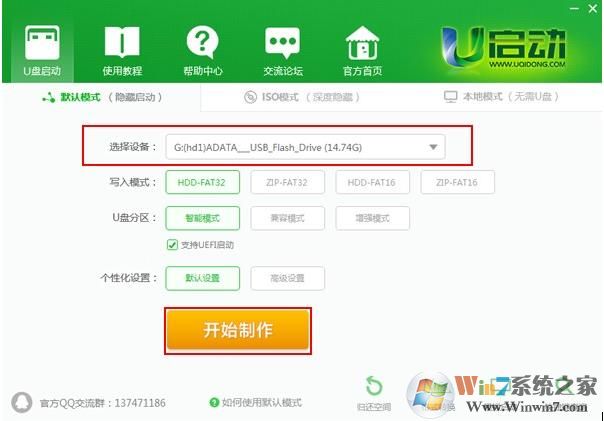
第二步:此时,弹出的警告窗口中告知会清除u盘上的所有数据,请确认u盘中数据是否另行备份,确认完成后点击“确定”:
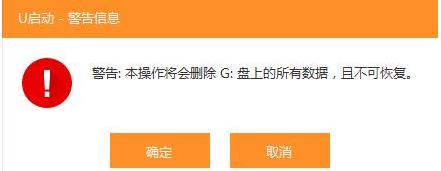
第三步:制作过程可能要花2-3分钟,在此期间请耐心等待并勿进行其他与u盘相关操作:
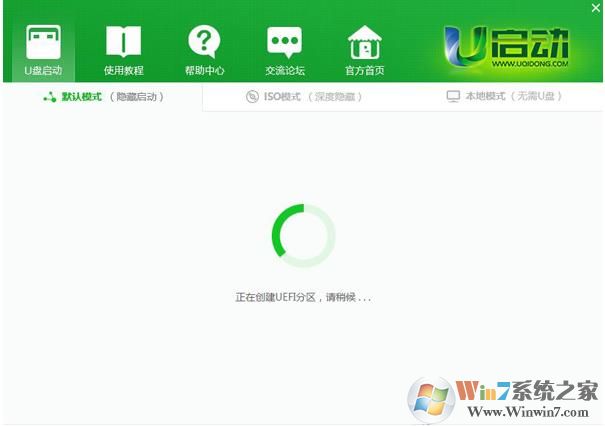
第四步:制作成功后我们点击“是”对制作完成的u盘启动盘进行模拟启动测试,如图:
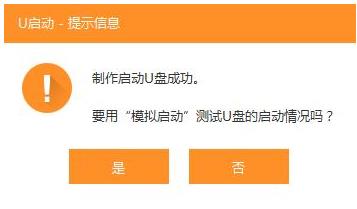
第五步:随后若弹出下图所示界面,说明u盘启动盘制作成功(注意:此功能仅作启动测试,切勿进一步操作)。按“Ctrl+Alt”释放鼠标,点击右上角的关闭图标退出模拟启动测试:
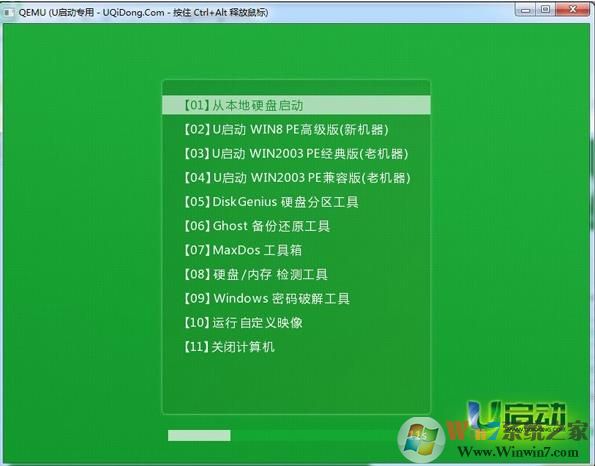
这时支持UEFI启动的U盘启动盘就制作完毕了,接下来大家就可以插在电脑进以UEFI方式启动了,注意电脑BIOS需要设置为UEFI方式启动哦。